Conversion gratuite de PNG en SVG : 5 façons pour Windows, Mac, en ligne
Il existe deux types de graphiques : raster et vectoriel. Les images raster telles que PNG et JPG utilisent des pixels et ont des tailles prédéterminées. Ainsi, de nombreuses personnes souhaitent convertir PNG en SVG. Parce que lorsque vous zoomez sur un graphique en pixels, les pixels deviennent visibles. Alors que les images vectorielles comme SVG spécifient des caractéristiques graphiques basées sur des formules mathématiques, elles deviennent plus dynamiques que les pixels. Puisque SVG est une image vectorielle, il est idéal pour les logos, les diagrammes, etc. Cet article est donc dédié à vous donner les meilleurs outils pour convertir des fichiers PNG en SVG.
Liste des guides
Partie 1 : 3 méthodes pour convertir PNG en SVG [Outils en ligne] Partie 2 : Utiliser Paint pour changer PNG en SVG [Windows] Partie 3 : Télécharger GIMP pour convertir PNG en SVG [Mac] Conseils bonus : Comment convertir SVG en PNG Partie 4 : FAQ sur PNG vers SVGPartie 1 : 3 méthodes pour convertir PNG en SVG [Outils en ligne]
En plus de télécharger un outil de bureau pour convertir PNG en SVG, vous pouvez essayer des convertisseurs professionnels en ligne. Les convertisseurs en ligne suivants sont connus pour leurs fonctions et leur utilisation pour modifier l'extension de fichier d'une image. Lisez les descriptions complètes et comment les utiliser.
1. Pixélisé
Pixelied est un convertisseur d'images en ligne qui vous permet de changer PNG en SVG en quelques clics. Il a une interface simple et prend en charge la conversion de plusieurs photos en une seule fois. Il fournit un paramètre de qualité pour déterminer la résolution de l'image après sa conversion. L'outil en ligne est entièrement gratuit et ne nécessite pas d'installation de logiciel ou de branchement. De plus, vous pouvez accéder à Pixelied sur des navigateurs tels que Chrome, Firefox, Microsoft Edge, etc.
Étape 1.Visitez Pixelied sur votre navigateur ouvert et configurez le convertisseur au format PNG en SVG. Faites glisser et déposez le fichier SVG depuis votre dossier ou cliquez sur le bouton « Choisir les fichiers » pour le télécharger. Téléchargez plus de fichiers après le premier.
Étape 2.Accédez à l'option "Paramètres" et faites glisser le curseur Qualité jusqu'au pourcentage de qualité souhaité. Ensuite, cliquez sur le bouton « Démarrer la conversion » pour traiter la conversion. N'oubliez pas de cliquer sur le bouton "Télécharger" pour enregistrer les fichiers convertis sur votre ordinateur.
2. Adobe Express
Adobe est célèbre pour ses outils professionnels, qui ne sont pas gratuits. Mais Adobe Express est proposé en tant que convertisseur en ligne gratuit de PNG en SVG. En quelques secondes, Adobe Express transformera toute image téléchargée au format de sortie souhaité, redimensionnant le fichier sans perte de qualité. Cependant, vous devez vous inscrire sur le site Web pour télécharger le fichier SVG.
Étape 1.Accédez à Adobe Express et cliquez sur le bouton « Télécharger votre photo » pour accéder directement à la page du convertisseur. Cliquez sur le bouton "Télécharger l'image" pour ouvrir votre dossier et recherchez le fichier PNG.
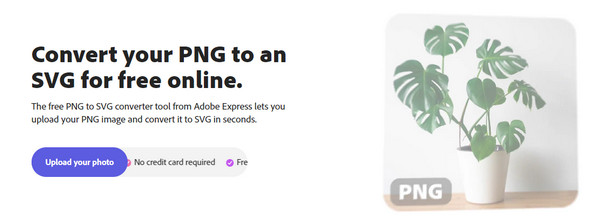
Étape 2.Attendez que l'outil en ligne transforme le format PNG en SVG, vous donnant ainsi un aperçu. Si vous êtes satisfait du résultat, cliquez sur le bouton "Télécharger" pour enregistrer la sortie sur le système.
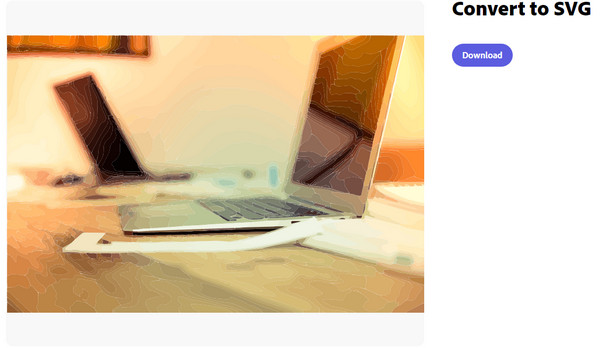
3. Conversion
Convertio fournit plusieurs convertisseurs pour les fichiers vidéo, audio et image. L'une de ses fonctions est le convertisseur PNG vers SVG, qui vous permet de télécharger des images en masse et de les convertir simultanément. Bien que Convertio ne propose aucun paramètre de sortie, il ne demande pas la création d'un compte pour convertir entièrement les images, contrairement à Adobe Express.
Étape 1.Cliquez sur le bouton « Choisir des fichiers » ou utilisez d'autres options telles que Dropbox et Google Drive pour télécharger l'image PNG. Ajoutez plus d'images à convertir à partir de la page suivante.
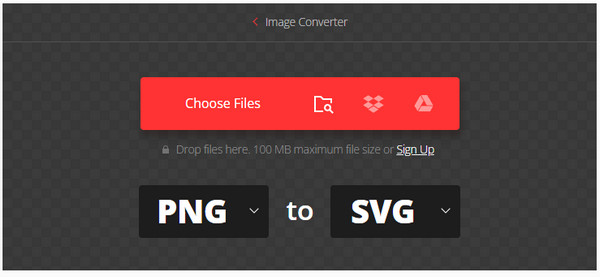
Étape 2.Assurez-vous que le format de sortie est sélectionné dans le menu Format. Ensuite, cliquez sur le bouton « Convertir » pour lancer la conversion. Attendez que toutes les images soient converties, puis téléchargez-les ensuite.
Partie 2 : Utiliser Inkscape pour changer PNG en SVG [Windows]
Inkscape est utilisé par de nombreux designers, illustrateurs et concepteurs de sites Web, et c'est un programme délicieux pour convertir PNG en SVG. Cet outil de bureau possède des fonctionnalités exclusives pour l'édition vectorielle de toutes les photos SVG, telles que les icônes, les logos, les diagrammes, etc. Inkscape considère SVG comme son premier langage et son format principal, faisant de l'outil un excellent convertisseur de bureau pour Windows.
Étape 1.Si Inkscape n'est toujours pas installé sur votre ordinateur, téléchargez-le et installez-le à partir d'une source fiable. Après cela, lancez le logiciel et téléchargez le PNG que vous souhaitez convertir à partir du dossier. Allez dans le menu "Fichier" et sélectionnez "Ouvrir" pour parcourir votre système.
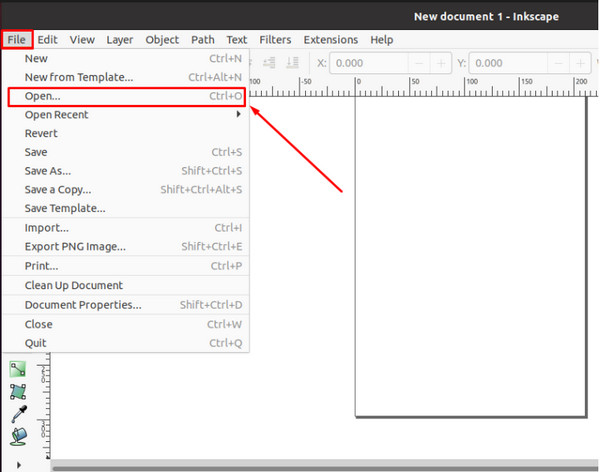
Étape 2.Si vous avez seulement besoin de convertir, accédez à nouveau au menu "Fichier" et cliquez sur le bouton "Enregistrer sous". L'invite demandera le dossier de destination et le format de sortie dans le menu déroulant Enregistrer sous le type. Cliquez sur le bouton "Enregistrer" pour convertir PNG en SVG.
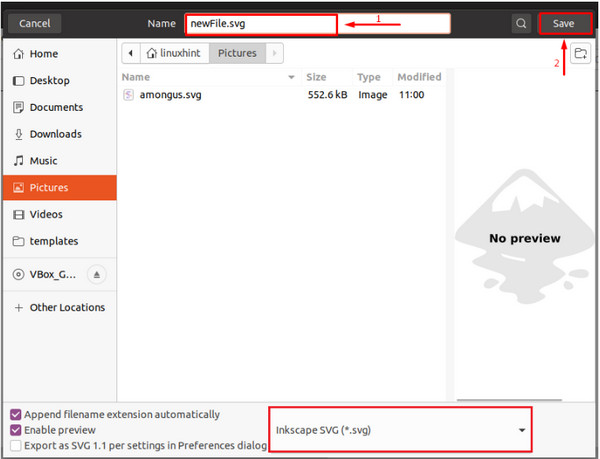
Partie 3 : Télécharger GIMP pour convertir PNG en SVG [Mac]
L'utilisation d'un appareil Mac signifie que vous êtes limité à la conversion de fichiers. Mais il y a un moyen. GIMP est un éditeur d'images open source qui peut être téléchargé sur Mac, Linux et Windows. Outre le dessin de forme libre, le transcodage et d'autres fonctionnalités spécialisées, GIMP fournit un moyen de convertir PNG en SVG, et vous pouvez utiliser ce logiciel pour convertir PNG vers BMP, TIFF, etc. Vous pouvez même modifier une image avant de la convertir. Cependant, ce n'est une alternative idéale que si vous avez uniquement l'intention de modifier l'extension de fichier d'un simple logo. Supposons que vous recherchiez une conversion plus complexe ; mieux vaut chercher une autre solution.
Étape 1.Téléchargez et installez GIMP sur votre appareil, puis lancez-le. Faites glisser l'image de votre dossier et déposez-la sur l'interface de GIMP. Une fois téléchargé, sélectionnez la photo ou la partie que vous souhaitez exporter en tant que fichier SVG.
Étape 2.Cliquez sur le bouton "Vers le chemin" dans la liste déroulante. Dans le volet de droite, accédez au menu Chemins. Si vous ne le trouvez pas, allez dans le menu « Windows », choisissez « Boîtes de dialogue ancrables », puis cliquez sur « Chemins ». Cliquez avec le bouton droit sur le chemin que vous avez créé et sélectionnez l'option Exporter le chemin.
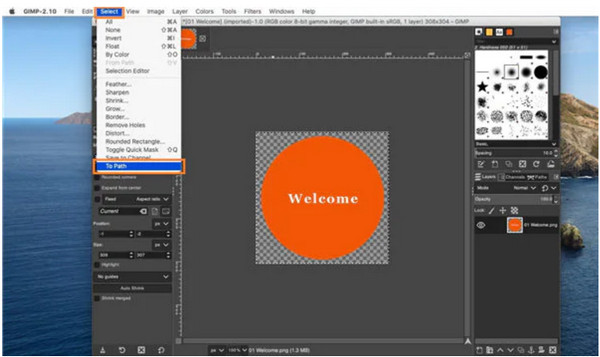
Étape 3.Tapez le nom du fichier souhaité à côté de la case "Chemin d'exportation vers SVG". Assurez-vous d'ajouter .svg dans le champ du nom. Ensuite, recherchez le dossier de destination dans la barre Lieux dans la partie gauche. Cliquez sur le bouton "Enregistrer" pour enregistrer toutes les modifications et convertir l'image.
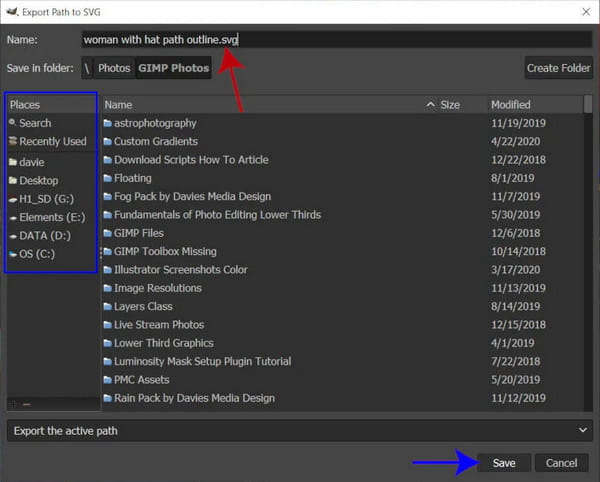
Conseils bonus : Comment convertir SVG en PNG
Étant donné que le format SVG utilise plus de données, vous pourriez rencontrer des problèmes d'espace mémoire à cause de cela. Utiliser AnyRec Convertisseur d'images gratuit en ligne pour convertir SVG en PNG, GIF ou JPG. Il prend en charge plusieurs formats d'entrée, notamment BMP, SVG, TIFF, etc., et les convertit rapidement sans perte de qualité. Le convertisseur basé sur le Web dispose d'une interface intuitive pour une navigation simple. De plus, il vous permet d'importer des photos jusqu'à 40 fichiers avec une taille de fichier de 5 Mo. Voir plus de fonctionnalités merveilleuses sur le site officiel d'AnyRec.
Caractéristiques:
- Prend en charge de nombreux formats de sortie au format PNG, JPG et GIF.
- Ayez une base d'IA pour convertir les formats d'image sans délai.
- Convertissez jusqu'à 40 lots de SVG en PNG avec un maximum de 5 Mo.
- 100% gratuit et aucun filigrane inclus pour les photos converties.
Étape 1.Visitez le convertisseur d'images gratuit en ligne sur le site Web AnyRec. Choisissez le format PNG dans l'option "Convertir en". Cliquez sur le bouton "Ajouter des images" pour télécharger le fichier SVG depuis votre ordinateur.
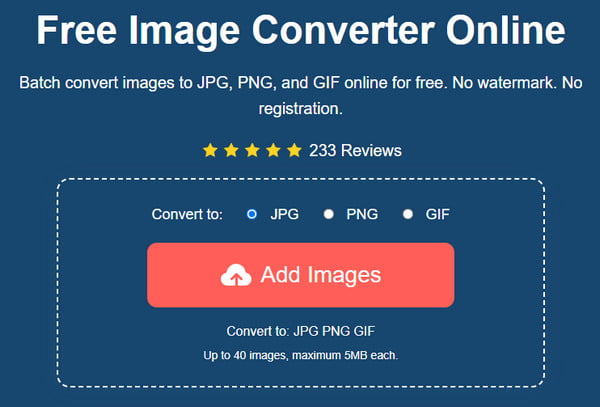
Étape 2.Une fois que le convertisseur en ligne accepte le fichier, importez-en davantage en cliquant sur le bouton « Télécharger une photo ». Suivez la progression de la conversion des fichiers jusqu'à ce que le mot Terminé apparaisse sur le paramètre.
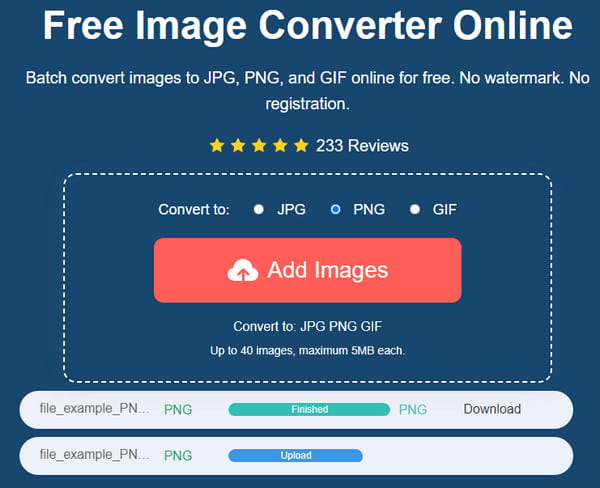
Étape 3.Cliquez sur le bouton "Télécharger tout" pour enregistrer toutes les images converties sur votre ordinateur. Maximisez le convertisseur gratuit en utilisant les 40 emplacements pour la conversion. Toutes les images téléchargées sont supprimées au bout de quelques heures pour protéger la confidentialité des utilisateurs.
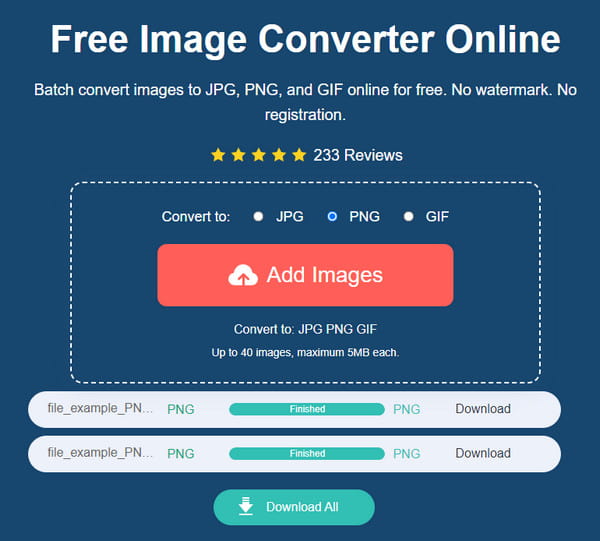
Partie 4 : FAQ sur PNG vers SVG
-
Comment convertir PNG en SVG sur mon appareil mobile ?
Vous pouvez rechercher des convertisseurs d'images sur Google Play et App Store. Les applications recommandées sont Image Converter –PixConverter, Image2SVG –SVG Converter et PNG to SVG. Si vous n'êtes pas satisfait des applications, vous pouvez utiliser des visualiseurs SVG à la place ou accéder à des convertisseurs en ligne.
-
La conversion de PNG en SVG réduit-elle la taille du fichier ?
Non. Les graphiques vectoriels tels que SVG utilisent des formules mathématiques pour les images, donc la conversion des PNG en formats vectoriels ne réduit pas la taille du fichier. Dans ce cas, vous pouvez redimensionner les photos sans perdre en qualité.
-
Est-il préférable d'utiliser SVG ?
Non. Cela dépend de l'objectif de votre photo ou de l'utilisation que vous souhaitez en faire. SVG n'est idéal que pour les images simples avec des lignes et des points, mais les formats raster comme PNG et JPG sont plus adaptés.
Conclusion
Après avoir appris les meilleurs outils de conversion, il vous sera probablement impossible de transformer PNG en SVG. Entre les outils de bureau en ligne, lequel allez-vous essayer en premier ? Alternativement, vous pouvez utiliser AnyRec Free Image Converter Online pour un format d'image gratuit et simple, y compris SVG, BMP en JPG, PNG, etc...
